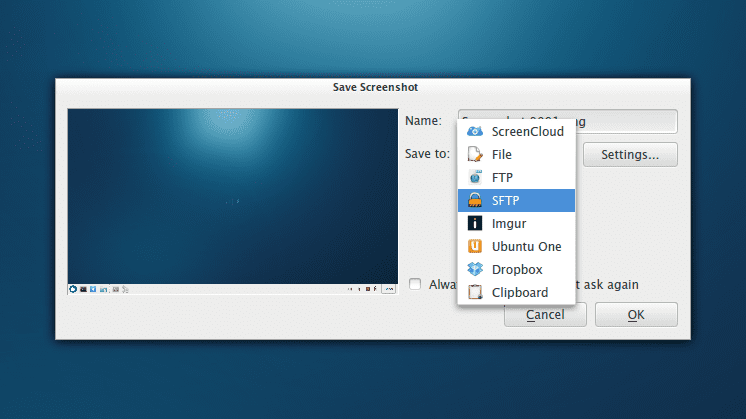
„Screencloud“ yra įrankis, leidžiantis mums padaryti ekrano kopijas ir įkelti jas į debesį labai greitai ir lengvai. Tiesiog spustelėkite „ScreenCloud“ piktogramą, kad padarytumėte ekrano kopiją, ir ji bus automatiškai įkelta į mūsų paskyrą, nors akivaizdu, kad mes galime sukonfigūruoti jos elgesį taip, kaip norime.
Problema ta, kad bandant įdiegti „ScreenCloud“ versiją, kuri veikė „Ubuntu 15.04“, naujausioje „Ubuntu“ versijoje (16.04), kyla problemų paketų priklausomybėse. Geros naujienos yra tai, kad nors „ScreenCloud“ dar nepalaiko „Ubuntu 16.04“, ar yra būdas jį naudoti „Ubuntu 16.04“ mūsų pačių rizika. Mes to mokome.
Kaip matome šią diskusiją Oficialioje „Github“ „ScreenCloud“ saugykloje vartotojas suprato, kad be „Ubuntu 16.04“ „ScreenCloud“ versijos nėra, buvo problemos bandant įdiegti stabilią „ScreenCloud“ versiją, skirtą „Ubuntu 15.10“.
Dėl šios problemos buvo pasiektas sprendimas, kuris mums leidžia įdiekite „ScreenCloud“ versiją iš „Ubuntu“ 15.10, „Ubuntu“ 16.04. Tai yra žingsniai, kuriuos turite atlikti.
1.- Įdiekite libqtmultimediakit1I
Įdiegti šią būtiną biblioteką yra taip pat lengva, kaip atlikti šias komandas terminale:
sudo dpkg -i libqtmultimediakit1_1.2.0-1ubuntu2_amd64.deb
sudo apt-get install -f
2.- Pakeiskite sąrašą šaltiniai
Norėdami tai padaryti, atidarome sąrašą šaltiniai su mūsų mėgstamiausiu redaktoriumi, mano atveju su Geditu:
sudo gedit /etc/apt/sources.list
Pridedame šią eilutę atidaryto failo pabaigoje:
deb http://cz.archive.ubuntu.com/ubuntu wily pagrindinė visata
3.- Įdiekite „ScreenCloud“ versiją, skirtą „Ubuntu 15.10“
Norėdami įdiegti „ScreenCloud“, vykdome šias komandas:
sudo sh -c "echo 'deb http://download.opensuse.org/repositories/home:/olav-st/xUbuntu_15.10/ /' >> /etc/apt/sources.list.d/screencloud.list"
sudo apt-get update
sudo apt-get install screencloud
Nuo šiol kiekvieną kartą rašome ekrano debesis „Terminal“ (ir paspauskite „Enter“) programa bus atidaryta be problemų.
4.- Ištrinti deb pridėta 2 žingsnyje
Paskutinis žingsnis yra pašalinti deb kad pridėtume antrame žingsnyje. Mes galime iš naujo atidaryti failą naudodami:
sudo gedit /etc/apt/sources.list
Ištrinkite eilutę, kurią pridedame pabaigoje (deb http://cz.archive.ubuntu.com/ubuntu wily pagrindinė visata).
Dabar jau turėtumėte įdiegti „ScreenCloud“ versiją, kuri tinkamai veikė „Ubuntu 16.04“, įdiegta jūsų „Ubuntu 15.10“. Jei ši maža pamoka jums netiko, palikite savo problemą komentarų skyriuje. Sveikinimai 😉